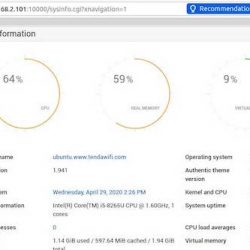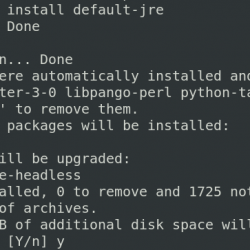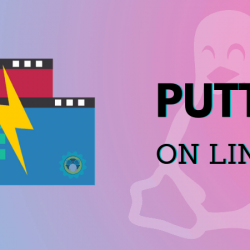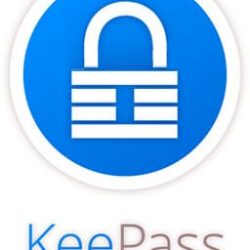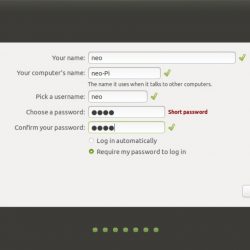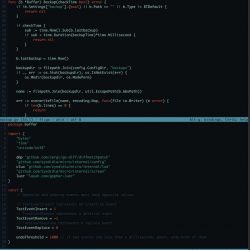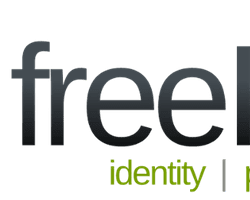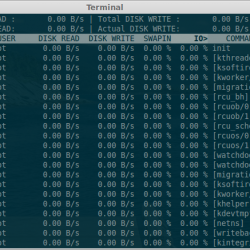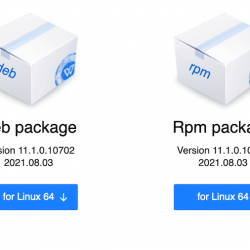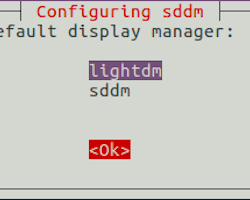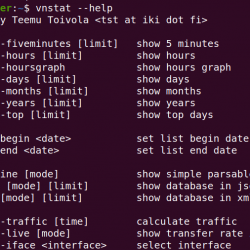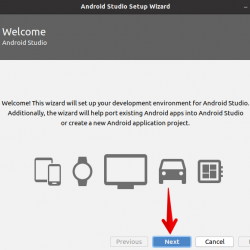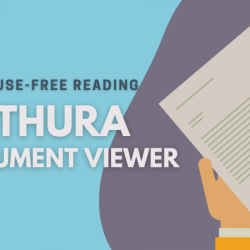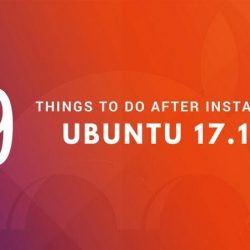MX Linux 是一个非常灵活、中等重量、基于 Debian 的 Linux 发行版。 它足够轻巧,可以让旧笔记本电脑重获新生,但又足够强大,可以充分利用现代先进的台式机硬件。 这个功能完善的 GNU/Linux 操作系统同样适合所有人,从初次使用 Linux 的探索者到资深的高级用户和开发人员。
快速浏览 MX Linux live USB 系统将向您展示它为何迅速成为当今最流行的 Linux 发行版之一。 以下是在 PC 上安装 MX Linux 的方法。
从哪里获得 MX Linux?
您可以直接从 mxlinux.org. 旗舰发行版带有精美定制的 XFCE 桌面环境,作为中端版本,可在新旧硬件上运行良好。
下载: MX Linux
对于那些使用现代机器从他们的桌面上寻找更多闪存和电源的人来说,可以使用 KDE Plasma 驱动的版本。 另一方面,如果您希望充分利用您可能拥有的旧硬件,您可以下载具有 Fluxbox 桌面的超轻量级版本。 总的来说,MX Linux 应该可以在几乎任何具有 64 位处理器的机器上运行良好。
安装 MX Linux 需要什么
由于 MX Linux 源于 Debian,因此对操作系统的硬件要求实际上非常低。 尽管您可以少花钱,但我们建议大多数用户使用以下最低要求:
- 英特尔或 AMD 64 位处理器
- 4GB 内存
- 20GB 内部存储
您还需要具有至少 8GB 存储空间的 USB 驱动器来创建可启动的实时 USB 映像。
如何安装 MX Linux
MX Linux 的安装过程非常高效且易于遵循。 首先,将包含 MX Linux 实时安装媒体的 USB 驱动器连接到您的计算机,重新启动,进入系统的启动菜单,然后选择从 USB 驱动器启动。
当 MX Linux 引导加载程序菜单出现时,您只需按 Enter 选择第一个选项,或者只需等待大约 30 秒,实时系统将自动启动。 片刻之后,您应该会看到最初的 MX Linux 实时系统桌面。
实时桌面将为您提供一个欢迎对话,允许您将 MX Linux 安装到系统的硬盘驱动器或浏览几个不同的帮助和教程链接,以了解更多关于 MX Linux 到底是什么以及它如何工作的信息。 要开始安装过程,只需选择 安装 MX Linux 在菜单的顶部中心。
安装程序将首先询问您希望如何设置硬盘驱动器。 默认情况下,安装程序将擦除整个硬盘驱动器并将其设置为与 MX Linux 一起使用。 这将擦除硬盘驱动器上的所有数据,包括任何现有的操作系统。
如果您打算使用其他操作系统(例如 Windows)双引导系统,则需要选择 自定义磁盘布局 手动创建和/或调整磁盘分区大小的选项。
在此屏幕上,您还可以选择是否要加密您的 MX Linux 分区。 为此,只需检查 加密 复选框并指定密码。 在开始此过程之前,请确保您了解加密驱动器的利弊。 启用加密后,如果没有加密密码,您的系统将无法启动。
当您做出选择并选择 下一个,在进行任何破坏性操作之前,系统会要求您确认您已准备好修改硬盘驱动器。 当您回答是时,安装程序将根据您的选择开始设置您的驱动器。
您可能会注意到,MX Linux 安装程序的工作方式与其他发行版略有不同,以帮助提高安装效率。 安装程序将开始在后台设置硬盘驱动器和系统,同时继续询问您一些关于您希望如何配置所有内容的问题。 如果它需要您尚未输入的信息,它将暂停,直到您提供它。
只需按照提示完成安装过程。 在硬盘驱动器配置选项之后,它会询问您要为网络上的计算机命名的名称。 如果您不确定,默认值应该可以正常工作。
之后,安装程序将要求您设置您的区域设置和时区,以便时钟可以正确同步。
正确设置系统时间后,下一个任务是设置用户帐户并决定是否要启用 root 帐户。 默认情况下,禁用 root 帐户登录,并使用 sudo 命令。 如果要启用 root 帐户,只需单击复选框并提供该帐户的密码。
您也可以选择启用 自动登录 如果你喜欢,就在这里。 启用自动登录后,您的系统将直接启动到桌面,而无需询问您的密码。 请注意,如果您打算在计算机上存储任何类型的敏感数据,启用自动登录会带来严重的安全风险。
设置帐户密码后,安装程序将拥有完成设置所需的所有信息。 完整的安装大约需要 5 到 10 分钟,但可能需要更长的时间,具体取决于硬件的速度。 至此,您已经成功地在您的计算机上安装了 MX Linux。 你们都完成了!
重新启动并享受您的新 MX Linux 系统!
现在剩下的就是重新启动并开始探索您的新 MX Linux 系统。 您会发现许多最常用的 Linux 应用程序已经安装并等待着您。 并且有大量可供基于 Debian 的发行版使用的 Linux 应用程序可供选择,因此查找和安装您的特定工作流程可能需要的任何类型的应用程序都是小菜一碟。
还强烈建议您花一些时间浏览欢迎对话中出现的帮助和教程链接。 您将在几分钟内像专业人士一样导航您的新工作区。